Makro mit dem Makrorekorder aufzeichnen
Statt direkt auf der Tafel können Sie ein Makro auch über den Makrorekorder aufzeichnen. Aufgezeichnete Makros können Sie zu jedem beliebigen Zeitpunkt auf der Makrotafel ablegen.
-
Aktivieren Sie über das CGM MEDISTAR-Menü Extra den Makro Rekorder.
-
Klicken Sie im Makrorekorder-Menü Makro auf Aufzeichnen.
Tipp: Um diesen oder einen anderen Befehl des Makro-Menüs aufzurufen, können Sie auch auf das jeweilige Symbol in der Symbolleiste klicken.
Welches das ist, sehen Sie bei längerem Verweilen mit dem Mauszeiger auf dem Symbol, oder wenn Sie das Menü Makro aufklappen:
Hinweis: Die Tastenkürzel funktionieren nur, wenn der Makrorekorder aktiv ist. Ist die Schrift der Kopfzeile (xxx.mac - Makrorekorder) grau, ist dies nicht der Fall, und Sie müssen den Makrorekorder zunächst anklicken. -
Geben Sie in dem Feld darunter einen Namen für das Makro ein und drücken Sie dann <Return> oder klicken Sie auf den GO-Button (
 oder
oder  ).
).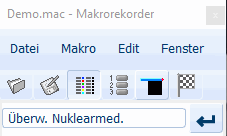
-
Von nun an werden alle Tastatureingaben und alle Mausklicks, die Sie vornehmen, aufgezeichnet.
-
Um die Aufzeichnung zu beenden, klicken Sie im Menü Makro auf Stopp. Das Makro wird der Makroliste hinzugefügt.
-
Die Makroliste können Sie über das Menü Fenster einblenden.

In der Makroliste werden alle Makros aufgelistet. Die ID wird fortlaufend vergeben. In der Spalte Kennung erscheint der von Ihnen vergebene Name.
Tipp: Sie können ein Makro mit einem Doppelklick auch aus der Makroliste heraus aufrufen, um es zu testen.
Damit ist die Makroaufzeichnung beendet.
Makro auf der Makrotafel ablegen
Um das Makro auf der Makrotafel abzulegen, gehen Sie wie folgt vor:
-
Blenden Sie die Makrotafel über das Makrorekorder-Menü Fenster ein.
-
Wechseln Sie mit <Strg> + b auf der Tafel oder rechtem Mausklick und Tafel bearbeiten in den Bearbeitungsmodus der Makrotafel.
-
Ziehen Sie das Makro von der Makroliste mit gedrückter linker Maustaste an die gewünschte Position auf der Tafel. Neben dem Mauszeiger erscheint ein kleines Plus-Symbol. Sobald Sie die Maustaste loslassen, wird das Makro auf der Tafel positioniert.
-
Verlassen Sie den Bearbeitungs-Modus mit <Strg> + b auf der Tafel oder rechtem Mausklick und Tafel bearbeiten.
Tipp: In den Eigenschaften der Tafel können Sie das Verhalten und Aussehen der Tafel beeinflussen.

